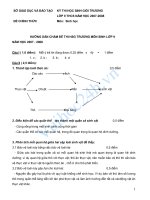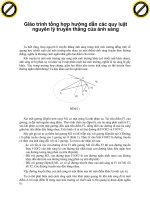Revit tạo family dầm hộp
Bạn đang xem bản rút gọn của tài liệu. Xem và tải ngay bản đầy đủ của tài liệu tại đây (2.5 MB, 6 trang )
Nguyễn Hoàng Anh
Tạo Fmaily dầm hộp
Family dầm hộp
Hướng dẫn: Nguyễn Hoàng Anh
Home: www.facebook.com\hoanganhtraining
Company: www.huytraining.com
Lời giới thiệu
• Hiện nay, Huytraining đang đào tạo cho một số bạn về lĩnh
vực cầu đường. Do cần nhiều thời gian để soạn giáo án, vì
vậy, giảng viên soạn được phần nào sẽ up lên trước phần đó.
• Các bài học khác sẽ được cập nhật liên tục, các bạn theo dõi
website tại www.huytaining.com để có bài học mới nhất.
• Các bạn ủng hộ Huytraining cũng như tác giả để tác giả sớm
hoàn thành khóa học này.
• Chúng tôi luôn đồng hành với các bạn dù bạn học ở đâu.
www.huytraining.com
1
Nguyễn Hoàng Anh
Tạo Fmaily dầm hộp
Khởi tạo family
1. Khởi tạo family
2. Chọn Metric
Generic Model
Family này mang tính
chất chung, chưa phân
loại vào các mục khác
1
2
Khởi tạo các đường gióng
2
1.
2.
3.
4.
4
3
1
5
www.huytraining.com
Vào view Left
Tạo các Reference Plane
Vẽ các đường Ref
Nếu bạn muốn các Ref này nghiên tùy ý
bạn. Dùng đo góc (4) để đo góc cho các
Ref. Sau khi dim đường góc bạn muốn
hiệu chỉnh số này bạn kích vào đường Ref
đã vẽ con số giả định sẽ hiện, bạn kích vào
để hiệu chỉnh
5. Giả sử dầm hộp này uốn lượn nhiều đoạn.
Bạn có thể tạo nhiều Ref theo từng đoạn 1
dùng làm vị trí gióng và bắt điệm cho dầm
hộp. Trong Ví dụ này chia làm 3 đoạn như
hình 5
2
Nguyễn Hoàng Anh
Tạo Fmaily dầm hộp
Thiết lập mặt phẳng
làm việc
5
2
3
1
1. Vào mặt bằng, mục đích thấy
Ref và có thể set được mặt
phẳng đứng
2. Chọn Set để thiết lập mặt
phẳng làm việc
3. Chọn Pick a plane để chọn
mặt phẳng làm việc
4. Chọn view đứng Left để dễ
vẽ các đoạn uốn
5. Các bạn có thể bật show để
hiện mặt phẳng làm việc của
bạn đã đúng chưa?
4
Dùng lệnh Sweep
1. Dùng lệnh Sweep : vẽ đường thẳng tùy ý và tiết
diện đồng nhất
2. Chọn vẽ Sketch Path để vẽ tùy ý
www.huytraining.com
3
Nguyễn Hoàng Anh
Tạo Fmaily dầm hộp
Vẽ Sketch Path tùy ý
1
15.945,9
2,28o
2
3
187.135,5
0.286o
Bạn có thể vẽ đường đi tùy ý bạn trong mặt phẳng mà bạn đã chọn
Trong ví dụ này: chia làm 3 đoạn
1. Đoạn 1: nghiêng
2. Đoạn 2: cong
3. Đoàn 3: nghiêng
Vẽ biên dạng của tiết diện
1
1. Chọn select Profile để điều
chỉnh tiết diện
2. Ấn Edit để điều chỉnh biên
dạng
3. Chọn view Front để xem
tiết diện
2
3
www.huytraining.com
4
Nguyễn Hoàng Anh
Tạo Fmaily dầm hộp
Vẽ biên dạng tiết diện
3
1
5
2
1. Chọn đường line để vẽ các biên dạng
2. Vẽ biên dạng 1 bên
- Bạn muốn dầm nghiêng bạn có thể vẽ
nghiêng biên dạng này
- Trong hình có tạo độ dốc cho 2 mặt
phẳng
3. Dùng Mirror để vẽ đối xứng mặt còn
lại
4. Biên dạng cao hơn Ref 0,000 vì do
chúng ta vẽ nghiêng nên vị trí biện
dạng nằm ở ví trí số 4 như hình vẽ dưới
đây. Chúng ta có thể điều chỉnh h này
trong dự án
5. Finish để kết thúc tạo biên dạng
4
Kết thúc
1
2
1, Finsih kết thúc quá trình tạo
2. Lưu family
3. Đưa vào dự án
Link down file hoàn thành
/>
3
Tạm kết:
- Phương pháp tạo dầm này chỉ phù hợp với các dầm uốn lượng,
nghiêng về một bên
- Còn dầm vừa uốn lượng, vừa nghiêng, vừa cong thì family này chưa
thể thực hiện được.
- Huytraining sẽ sớm có bài bài hướng dẫn cho loại dầm này
www.huytraining.com
5
Nguyễn Hoàng Anh
Tạo Fmaily dầm hộp
CẢM ƠN CÁC BẠN ĐÃ THEO DÕI
Hướng dẫn: Nguyễn Hoàng Anh
Home: www.facebook.com\hoanganhtraining
Company: www.huytraining.com
www.huytraining.com
6